这段时间自己在阿里云买了云服务器,用来自己折腾,本来系统是CentOS,但是本人对于linux是稍微知道一点,以前都用过一下,但是由于指令太多而且英文不好,就没有太折腾linux.由于CentOS玩不来,后面改成了windows server,并且搭建了java环境和安装了tomcat,在windows下面这些东西一下就折腾好了.
第一步:装好java环境,这个百度一下一大推,提一下!
第二步: 下载Gitblit.下载地址:http://www.gitblit.com/ ,记住选择windows版本的.
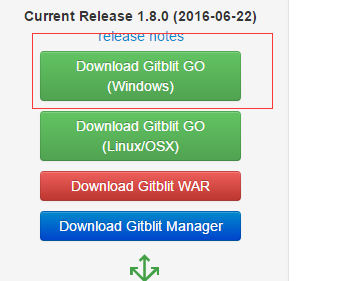
第三步:将下载的传到服务器上去(你也可以直接在服务器上面下载)
我这里是用的mstsc 连接到服务器,复制到服务器的
第四步:解压复制过去的文件,不需要安装
第五步:创建用于存储资料的文件夹。
第六步:配置gitblit.properties 文件。
- 找到Git目录下的data文件下的gitblit.properties文件,“记事本”打开,你会看到这断话
按照上面说的,找到外面的defaults.properties,打开,并找到git.repositoriesFolder(资料库路径),赋值为第七步创建好的文件目录。注意其中的D:\Git\GitRepository 中的”\”一定要用”/”。
找到server.httpPort,设定http协议的端口号,找到server.httpBindInterface,设定服务器的IP地址。这里就设定你的服务器IP,找到server.httpsBindInterface,设定为localhost
保存,关闭文件。
第七步:运行gitblit.cmd 批处理文件。
找到文件.双击
运行成功.
第八步:在浏览器中打开,现在就可以使用GitBlit了。
第九步:设置以Windows Service方式启动Gitblit.
- 在Gitblit目录下,找到installService.cmd文件,打开.
- 修改 ARCH 32位系统:SET ARCH=x86 64位系统:SET ARCH=amd64
- 添加 CD 为程序目录 SET CD=D:\Git\Gitblit-1.6.0(你的实际目录)
- 保存关闭
第十步:以Windows Service方式启动Gitblit.
1. 双击Gitblit目录下的installService.cmd文件(以管理员身份运行)。
2. 在服务器的服务管理下,就能看到已经存在的gitblit服务了。
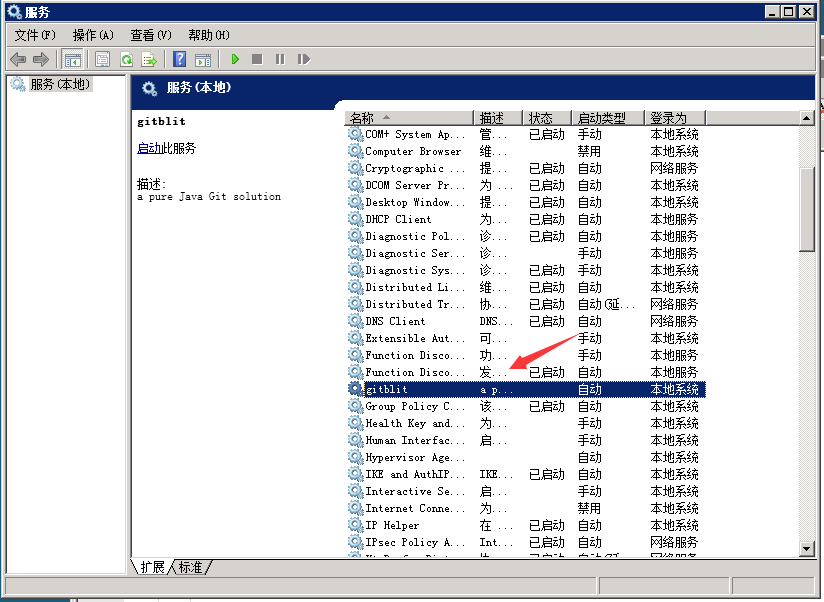
3. 平时使用时,保持这个服务是启动状态就可以了。
最后:以上就是Windows平台下,配置GitV服务器的全部的全部内容。
需要注意的是,gitblit的url与github这些平台有些差异,格式为:http://username@address:port/r/projectname.git,一个团队中每个人的clone url是不同的,在clone或者push的时候只需输入密码,因为username已经在url中指定。
需要创建项目的话,可以在前面访问你的网址进行操作,默认账号是:admin,密码是:admin
在data目录下面的users.conf可以看到.
希望对别人有所帮助,节省时间!






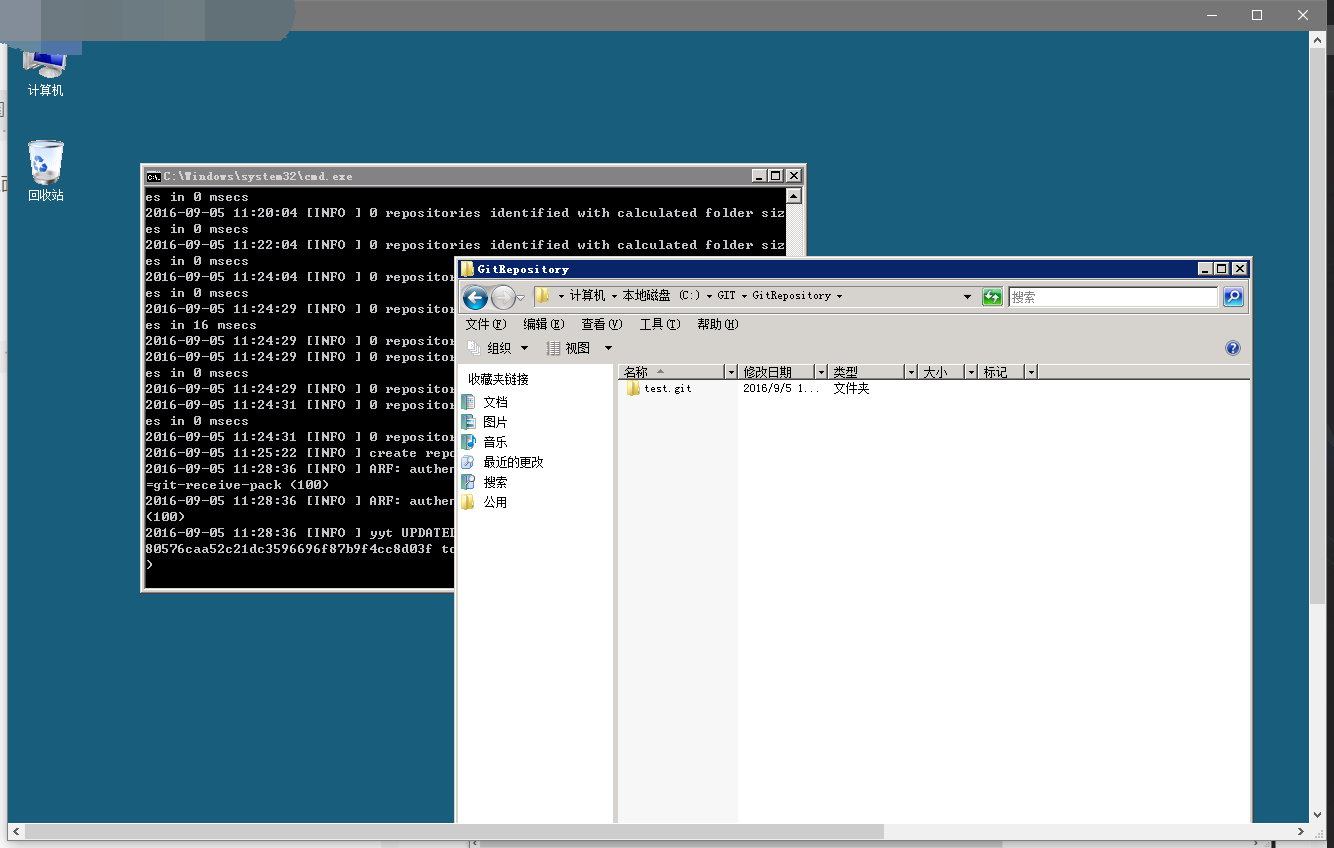
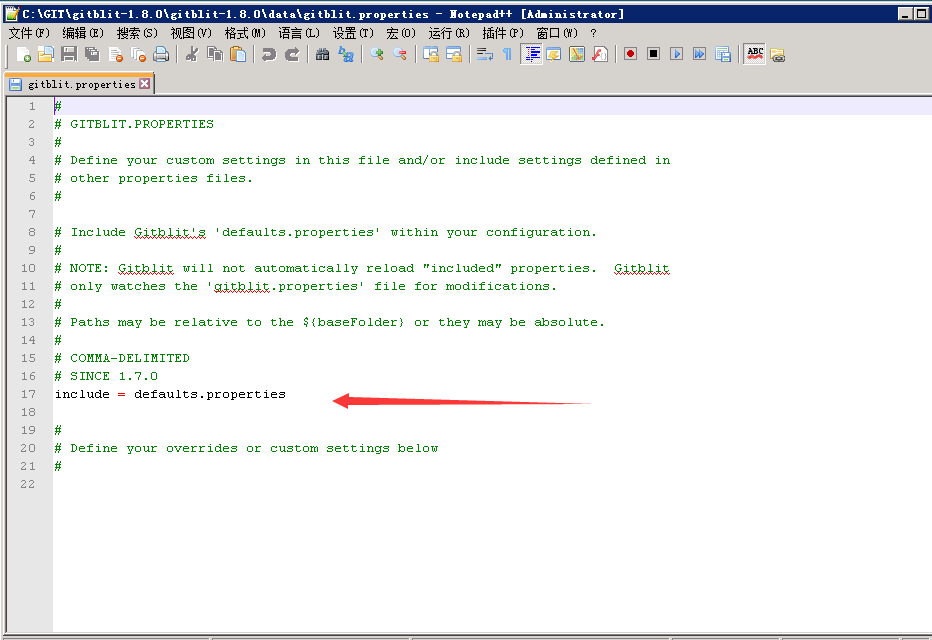
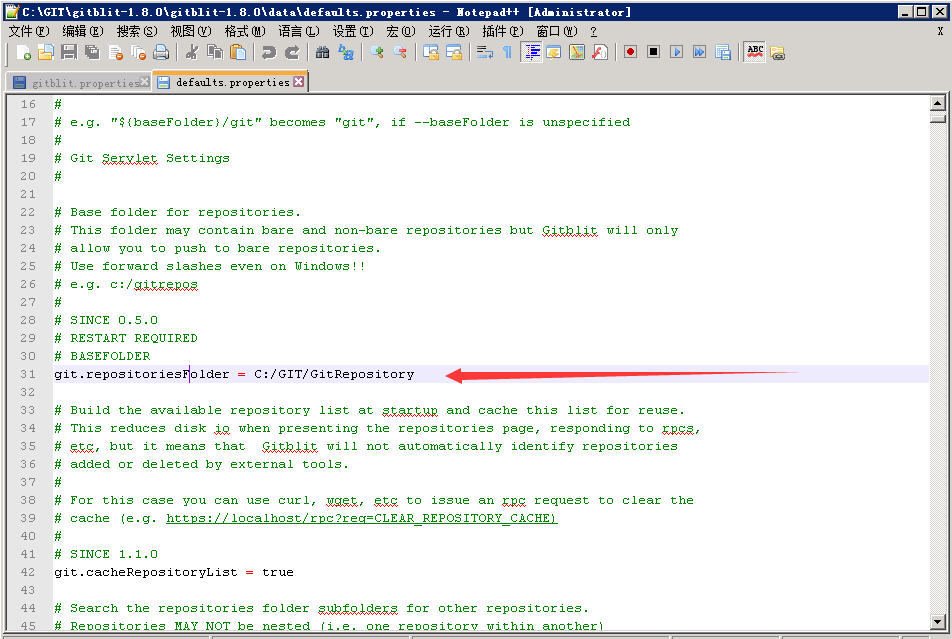
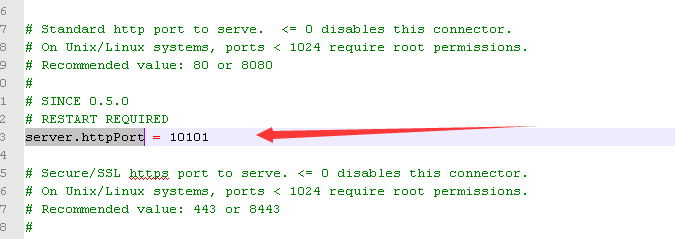
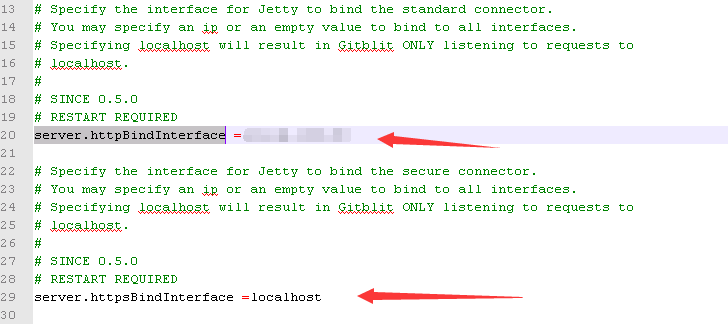
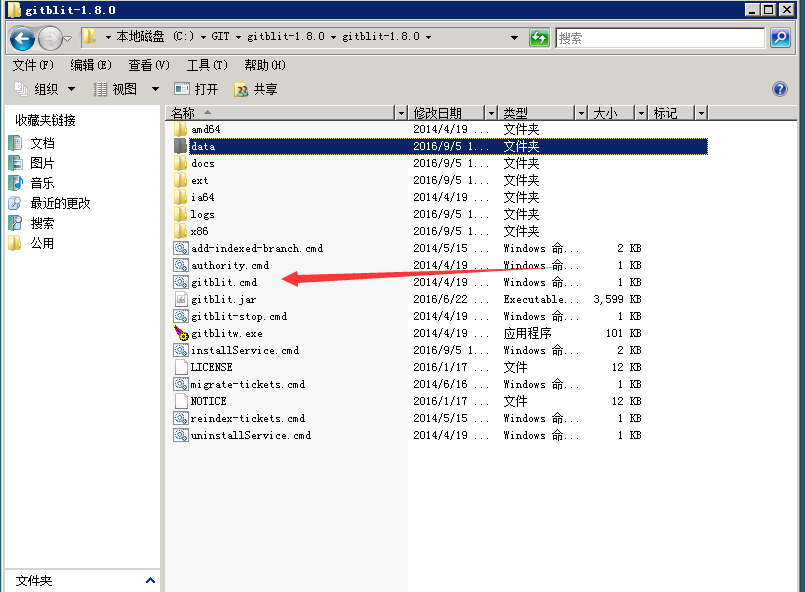
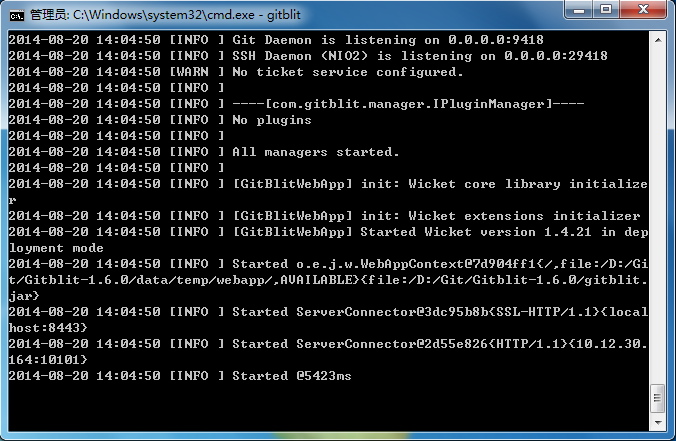
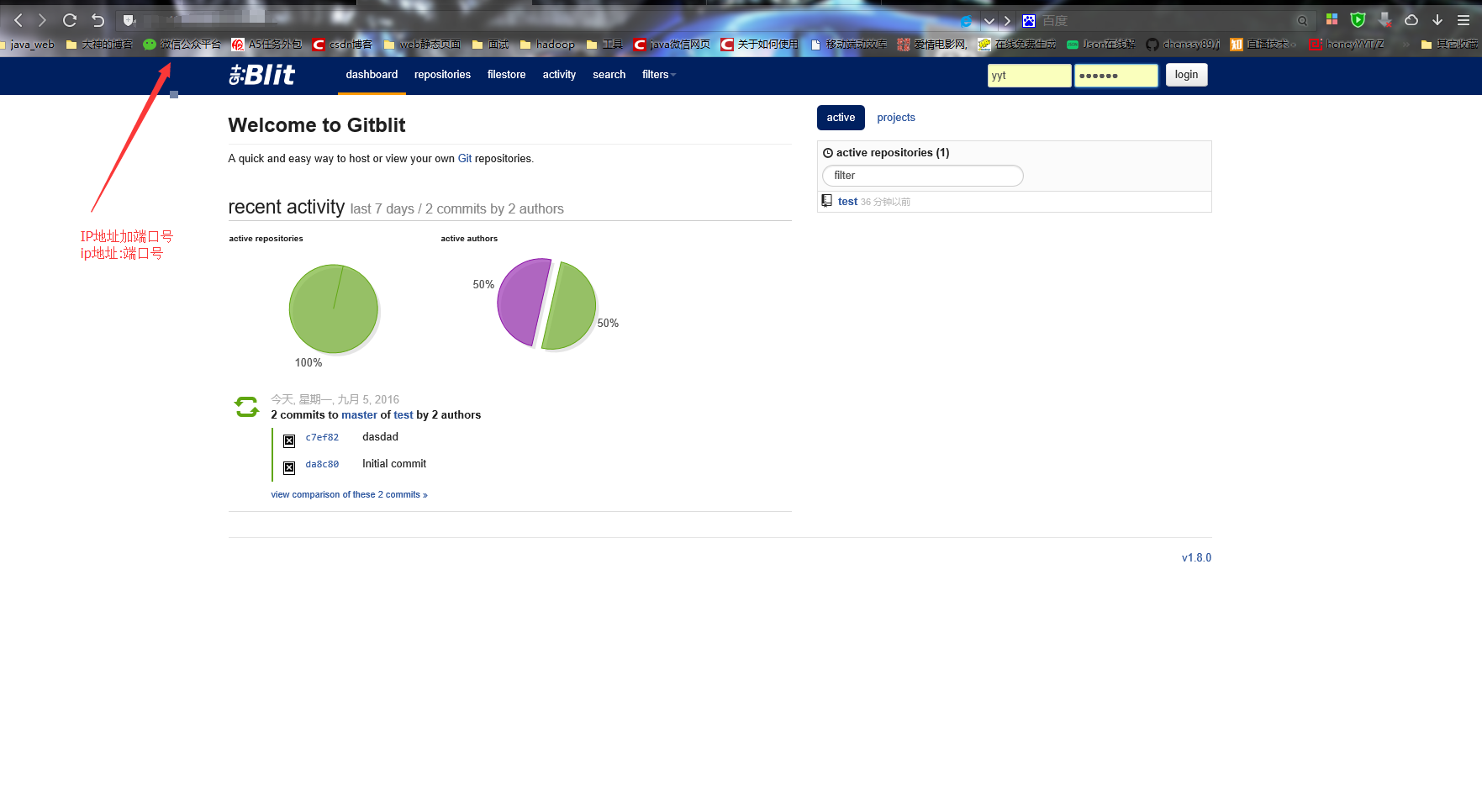
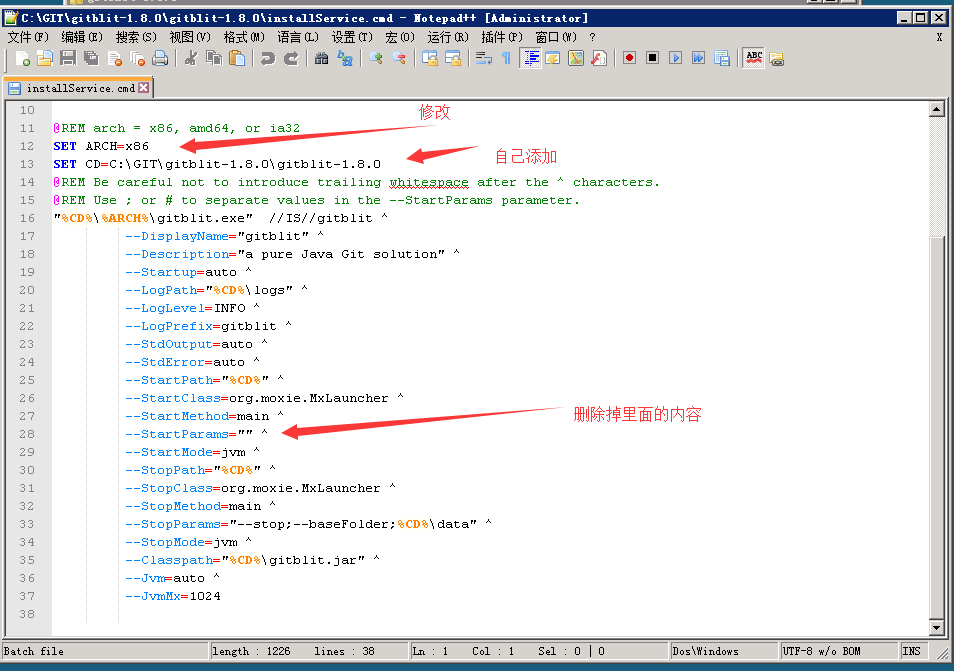
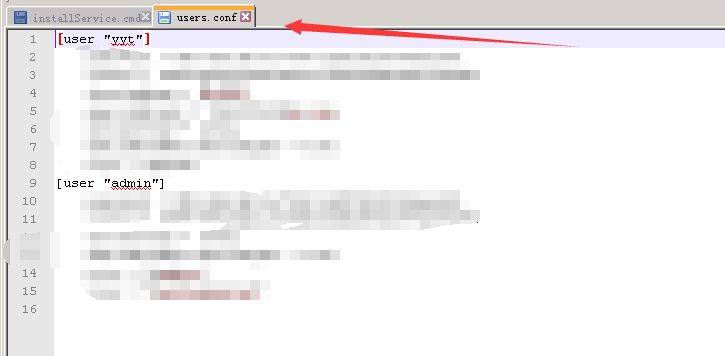
















 4858
4858

 被折叠的 条评论
为什么被折叠?
被折叠的 条评论
为什么被折叠?








